როდესაც Windows 10-ში წააწყდებით ფაილს, რომელიც აღარ გჭირდებათ, თქვენ წაშლით მას. მაგრამ, ამ ფაილებისგან სამუდამოდ მოსაშორებლად, სხვა რამის გაკეთება დაგჭირდებათ, ვიდრე დააწკაპუნოთ წაშლის ოფციაზე. როდესაც თქვენ წაშლით ფაილს, ის შეიძლება გაქრეს თქვენი ფაილებიდან, მაგრამ ის მაინც ხელმისაწვდომი იქნება გადამუშავების ურნაში.
შემდეგი სახელმძღვანელო გაჩვენებთ, თუ როგორ შეგიძლიათ დაცლათ გადამუშავების ურნა გრაფიკის მიხედვით. ამგვარად, თქვენ შეგიძლიათ იდარდოთ უფრო მნიშვნელოვან საკითხებზე და არა იმაზე, დაცარიელეთ თუ არა გადამუშავების ურნა.
გადამუშავების ურნის დასაგეგმად, გახსენით დავალების განრიგი საძიებო ზოლში მოძიებით. როდესაც ახალი ფანჯარა გამოჩნდება, დააწკაპუნეთ მაუსის მარჯვენა ღილაკით პარამეტრზე, რომელიც ამბობს დავალების განრიგის ბიბლიოთეკა და დააწკაპუნეთ ახალი საქაღალდე ვარიანტი.
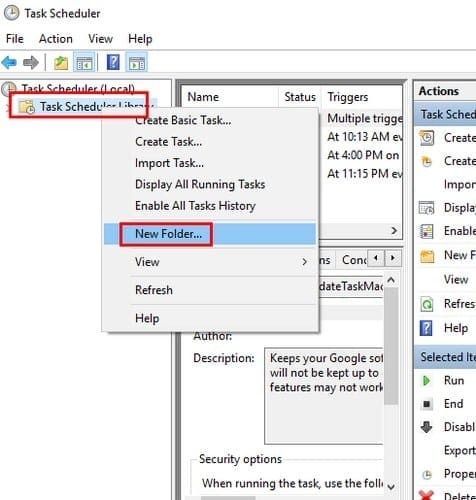
რა დაარქვით საქაღალდეს, თქვენი გადასაწყვეტია, მაგრამ შეეცადეთ დაასახელოთ ის, რაც აღწერს თქვენს ამოცანებს. დააწკაპუნეთ მაუსის მარჯვენა ღილაკით ახალ საქაღალდეზე და აირჩიეთ შექმენით დავალება. ფანჯარაში უნდა გაიხსნას ზოგადი ჩანართი
, მაგრამ თუ ეს ასე არ არის, იქ უნდა დააჭიროთ. მიეცით თქვენს დავალებას სახელი, რომელიც აღწერს რას აკეთებს.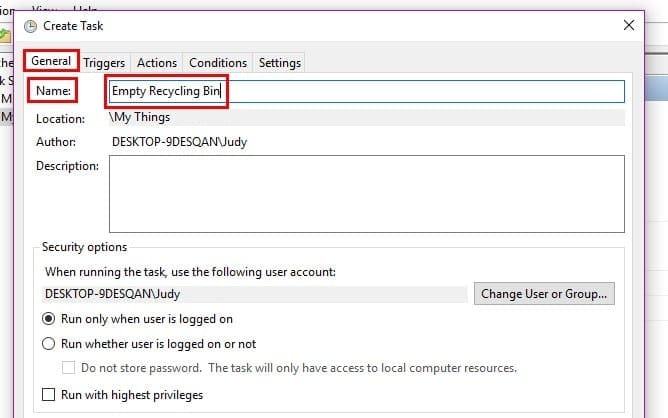
დააწკაპუნეთ ტრიგერების ჩანართი, რასაც მოჰყვა ახალი ვარიანტი ქვედა მარცხენა მხარეს. დააწკაპუნეთ ჩამოსაშლელ მენიუზე დავალების დაწყებაზე და ნახავთ სხვადასხვა ვარიანტს, მაგრამ მე ვაპირებ წინსვლას და არჩევას გრაფიკით.
მე გირჩევთ აირჩიოთ ყოველთვიური ან ყოველკვირეული ვარიანტი, თუ განრიგის ვარიანტი გამოიყენება როგორც გამომწვევი. ასევე იქნება ვარიანტი, სადაც შეგიძლიათ გადაწყვიტოთ როდის გსურთ დასუფთავების დაწყება. ზუსტად ამის ქვემოთ, თქვენ ასევე შეგიძლიათ აირჩიოთ დღე.
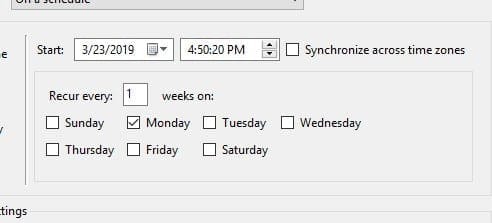
დააწკაპუნეთ მოქმედებების ჩანართი, რასაც მოჰყვა ახალი ვარიანტი ქვედა მარჯვენა მხარეს. ქვეშ პარამეტრები სადაც ნათქვამია პროგრამები/სკრიპტები ტიპი cmd.exe და ასევე ქვეშ პარამეტრები, in დაამატეთ არგუმენტები ტიპი:
/c "echo Y|PowerShell.exe -NoProfile -Command Clear-RecycleBin" -Force
ორჯერ შეამოწმეთ, რომ დარწმუნდეთ, რომ ყველაფერი სწორად არის შეყვანილი და დააწკაპუნეთ OK თქვენი დავალების დასასრულებლად.
დასკვნა
რაც უფრო მეტი რისი გაკეთება შეუძლია Windows-ს, ნიშნავს, რომ მეტი დრო გექნებათ სხვა სასარგებლო ნივთებისთვის. გადამუშავების ურნის დაცლა შეიძლება არც ისე ბევრი ჩანდეს, მაგრამ ეს ნამდვილად ეხმარება. აპირებთ გადასამუშავებელი ურნის დაცლას დამოუკიდებლად, თუ Windows მოგიწევთ ამის გაკეთება ავტომატურად?